Google Voice for Texting over Wifi
Texting Over Wifi: Usando Google Voice
App Inventor Classic – App Inventor Classic – FOR APP INVENTOR 2 CLIQUE AQUI- App Inventor Classic – App Inventor Classic
This information pertains to App Inventor 1 (Classic). For tutorials about App Inventor 2, go to the App Inventor 2 Tutorials.
Introduction
Este tutorial mostra como usar o componente Texting para enviar e receber mensagens de texto (SMS) via Wifi. Isso permite que os instrutores usem exemplos e exercícios de SMS do App Inventor com telefones que não possuem celular ou planos de dados.
Para usar o componente SMS sobre Wifi, o usuário do aplicativo precisará de uma conta do Google Voice e também deverá baixar e instalar o aplicativo Google Voice da Play Store.
Após configurar o Google Voice no seu telefone, tente o tutorial AlertMe.
Baixo do capô: Como as coisas funcionam
Texto via Wifi usa o Google Voice para enviar e receber mensagens. O aplicativo móvel Google Voice é usado para receber mensagens e a conta Google Voice do usuário é usada para enviar mensagens.
Recebendo uma mensagem:
Aqui estão alguns dos detalhes internos de como as coisas funcionam quando uma mensagem é recebida.
- O telefone recebe uma mensagem de texto recebida, digamos, “Olá”, de algum telefone, digamos, “555-111-2222”.
- O sistema Android encaminha a mensagem para o aplicativo móvel Google Voice, que foi configurado para receber mensagens.
- O aplicativo Google Voice encaminha a mensagem para o Receptor de Transmissão de Texto do componente de texto.
- Se o componente de texto estiver ativado para receber mensagens, o Receptor de Transmissão encaminha a mensagem para o componente de texto.
- Se o componente de texto estiver em execução (o que significa que está visível em primeiro plano), seu gerenciador de eventos MessageReceived (com os argumentos 555-111-2222 e Hi para este exemplo) será invocado.
- O método MessageReceived processará a mensagem de acordo com o algoritmo especificado no seu slot do.
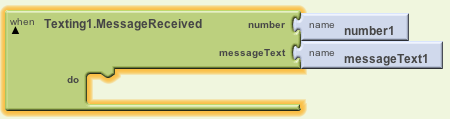
A maior parte destes detalhes não são visíveis para o programador do App Inventor, que só precisa se preocupar com o procedimento no slot Do.
Enviar uma mensagem:
Aqui estão alguns dos detalhes de como as coisas funcionam quando uma mensagem é enviada.
- Enviar uma mensagem requer que as propriedades do componente Mensagem de texto e PhoneNumber tenham sido definidas e que seu método SendMessage tenha sido chamado.
- Se esta for a primeira mensagem enviada pelo aplicativo, o usuário será solicitado a se autenticar com sua conta online do Google Voice.
- Após a autenticação, o método SendMessage encaminhará a mensagem e o número de telefone para o Google Voice.
- Google Voice irá encaminhar a mensagem para o número de telefone de destino.
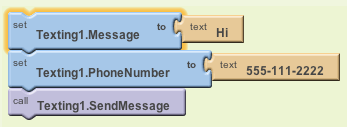
Nota: se o usuário enviar uma mensagem para seu próprio número de Google Voice, ela será encaminhada de volta para o telefone.., o que pode ser muito confuso. Isto pode ter implicações na forma como você projeta seu aplicativo.
Preliminares: Entrar em Wifi
Um hotspot Wifi fiável é um pré-requisito para usar o componente de Texto sem cartão SIM ou conta de telemóvel. Use as configurações do telefone > Sem fios & redes > Wi-Fi para se ligar a um hotspot Wifi. Isto pode exigir que faça login no Wifi com uma palavra-passe e também pode exigir que faça login na rede da escola com um nome de utilizador e palavra-passe.
Configurar a sua conta Google Voice
O componente Texto revisto usa o Google Voice para enviar mensagens enviadas através do Wifi. Para criar e testar um aplicativo que envie mensagens de texto via Wifi, o desenvolvedor do aplicativo terá de ter uma conta do Google Voice. Uma vez desenvolvido o aplicativo, os usuários do aplicativo também terão que ter contas do Google Voice.
Para criar uma conta do Google Voice,
- Login para sua conta do Gmail.
- Clique na guia Mais na barra de menu do Google.
- Selecione a opção Ainda Mais.
- Clique até o link Google Voice em Casa e Escritório/.
- Seguir as instruções para criar um número Google Voice e activar a sua conta.
Instalar o Google Voice App
O componente Texting revisto recebe mensagens de entrada via Wifi através do aplicativo móvel Google Voice. Para baixar e instalar o Google Voice no seu telefone:
- Inicie o aplicativo do telefone Market ou Play Store.
- Procure o “Google Voice”.
- Baixar e instalar o aplicativo.
- Ler e aprovar os pedidos de permissão do aplicativo.
- Inicie o aplicativo e siga as instruções de configuração.
- Definir as seguintes configurações de voz do Google em Voz >Sincronização e notificações:
- Receber mensagens de texto > Através do aplicativo Google Voice
- Notificações de texto >Desligado (a menos que você queira que seu aplicativo e o Google Voice o notifiquem)
Autenticar mensagens enviadas
Porque as mensagens enviadas são enviadas através da conta do usuário (online) Google Voice, Os usuários de aplicativos Texting-over-wifi serão solicitados a dar permissão para acessar a conta do usuário agora e no futuro. Se houver mais de uma conta de usuário no telefone, o usuário será primeiramente solicitado a escolher uma conta.
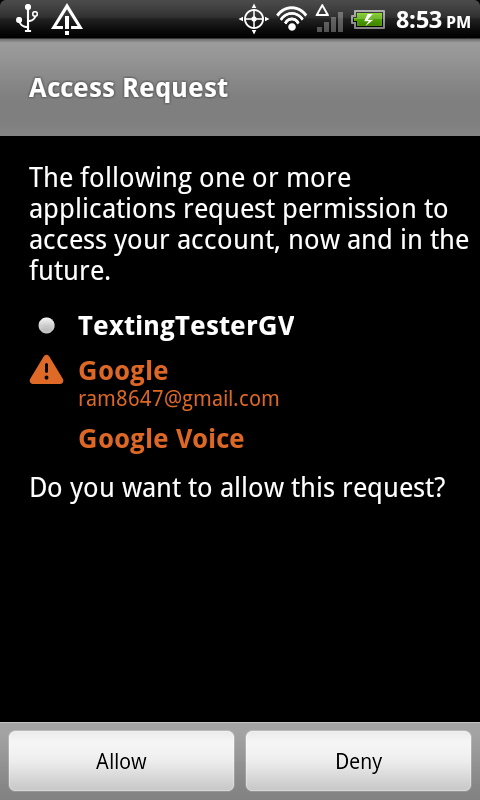 |
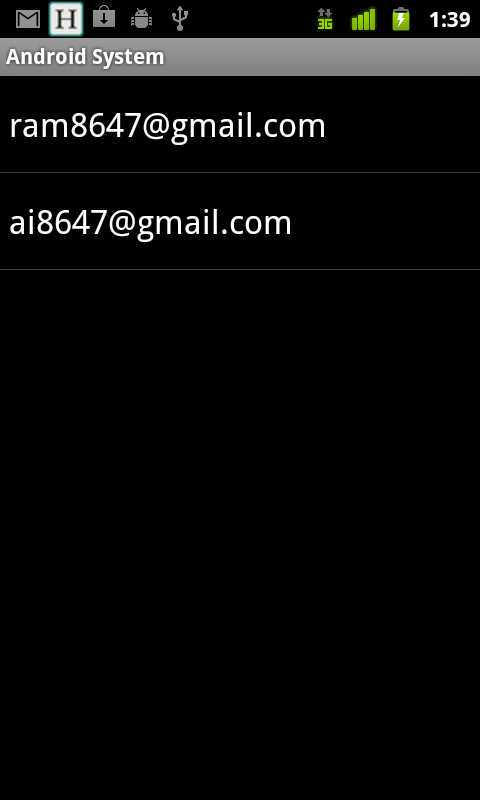 |
Esta descrição assume que o usuário já tem uma conta Google ativa no telefone. Caso contrário, o usuário será solicitado a configurar uma conta ou login em uma conta Google existente.
Este processo de autenticação acontecerá na primeira vez que o aplicativo enviar uma mensagem de saída após a sua instalação. Dependendo de como o aplicativo e o telefone são usados, o usuário nunca mais poderá ser solicitado a permissão
Em resumo
Congratulações! Você instalou com sucesso o Google Voice e está pronto para enviar mensagens de texto via Wifi! Isto será útil para uma variedade de Apps que utilizam o envio de mensagens de texto. Agora tente criar o AlertMe, um aplicativo que permite que você tente este novo recurso.
Done with Google Voice? Return to the other tutorials here.